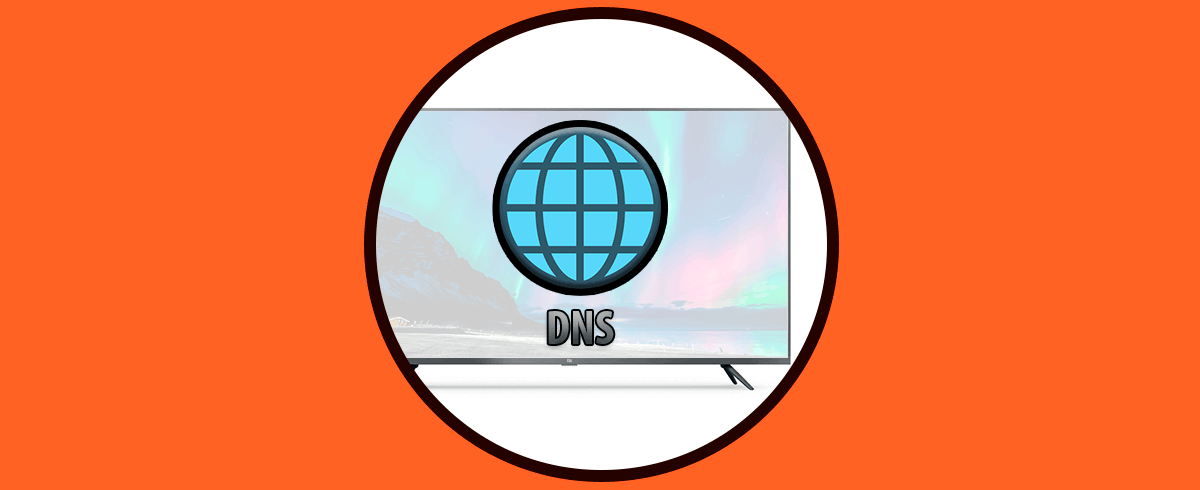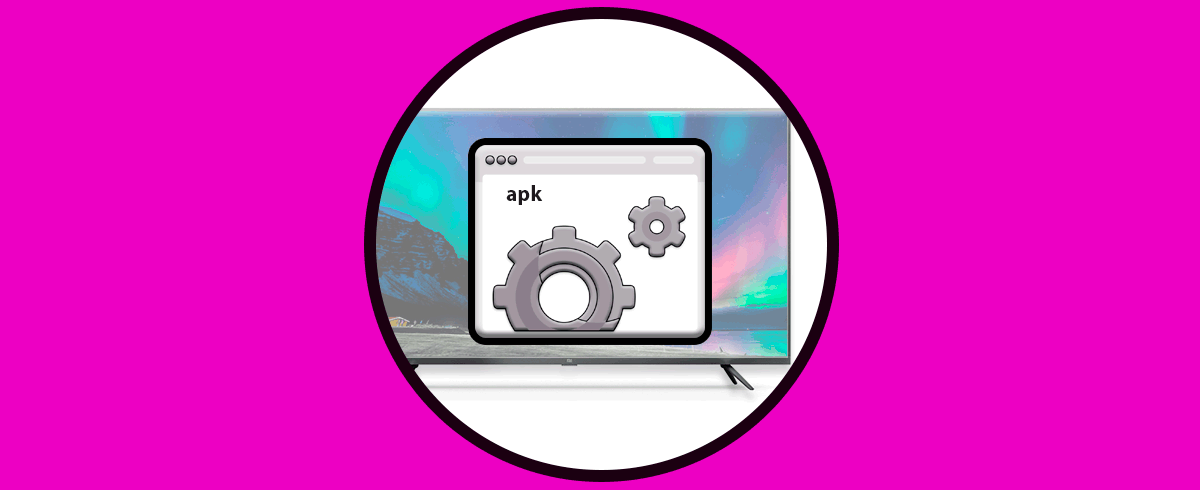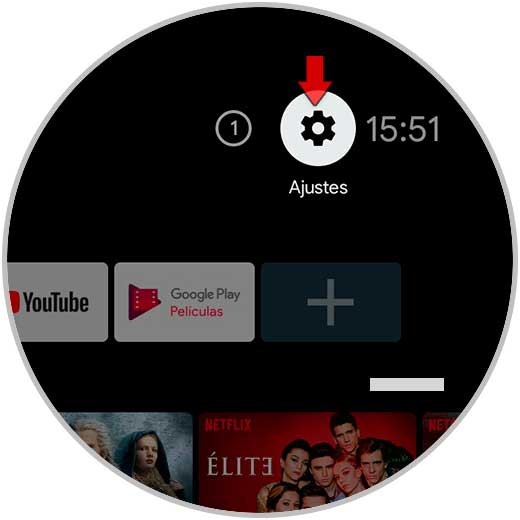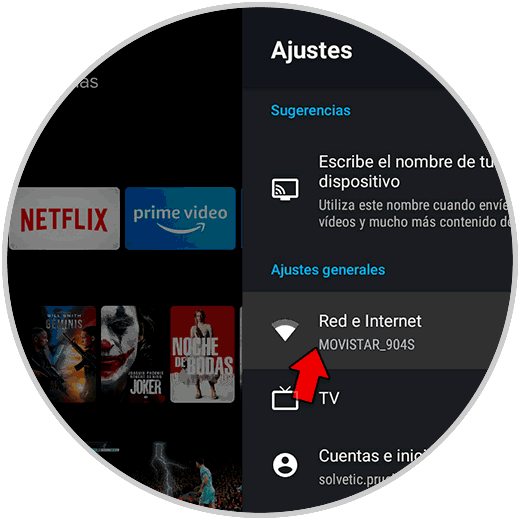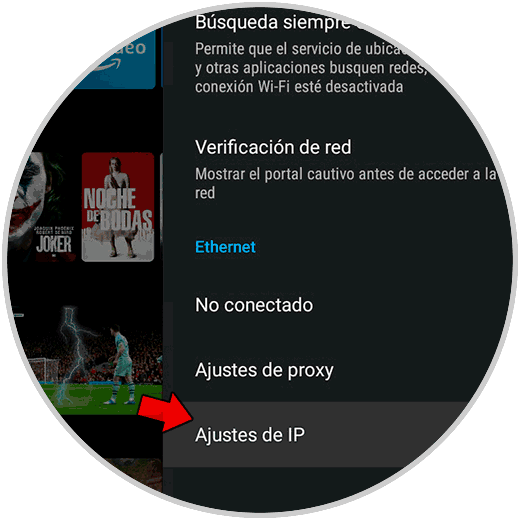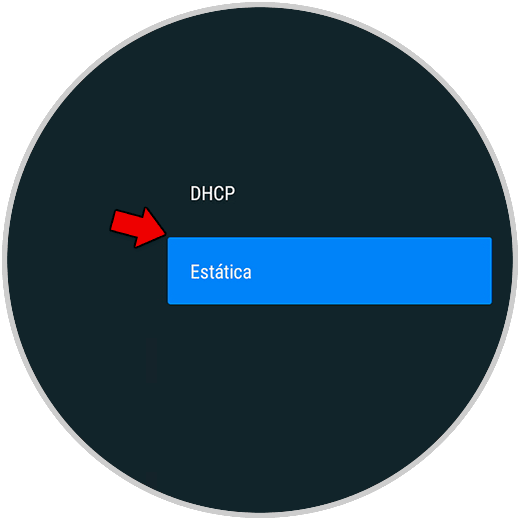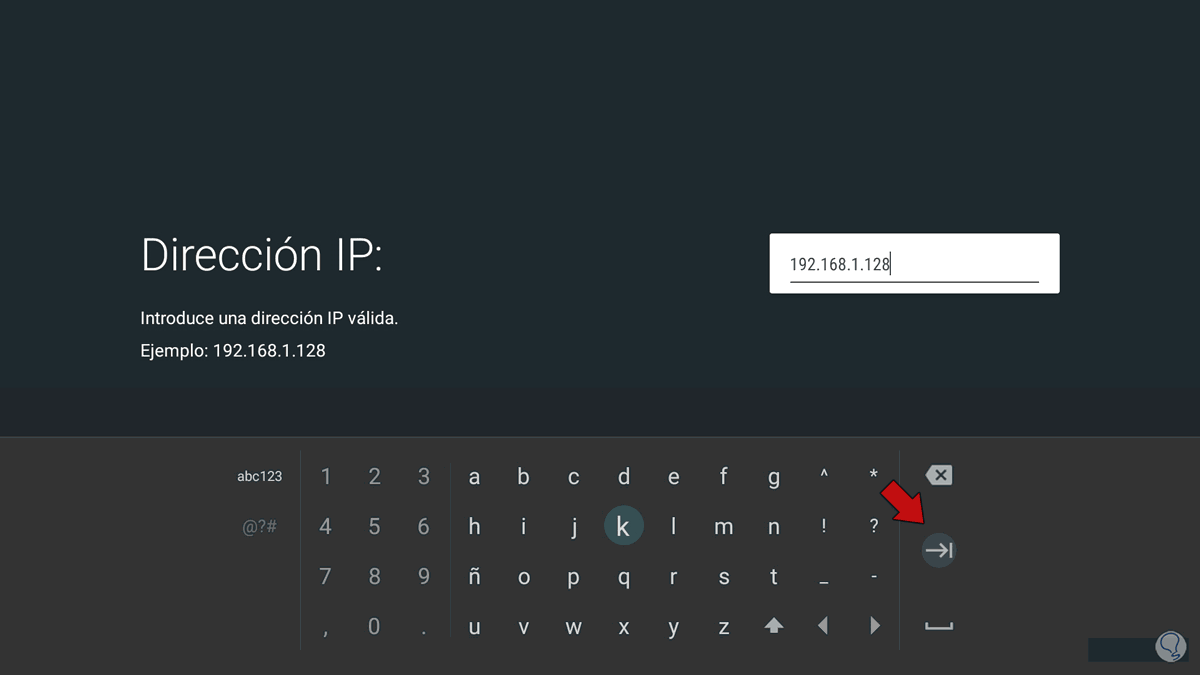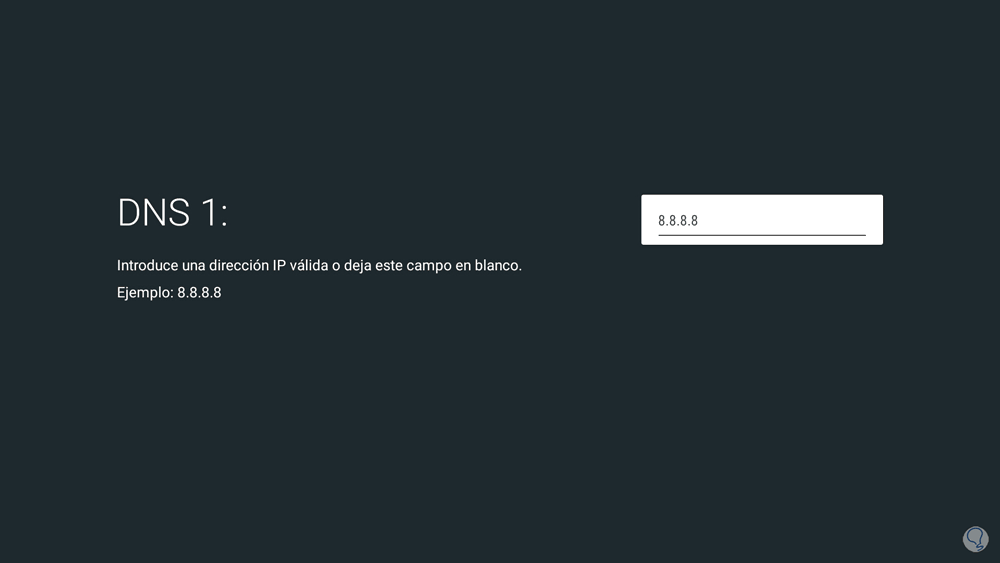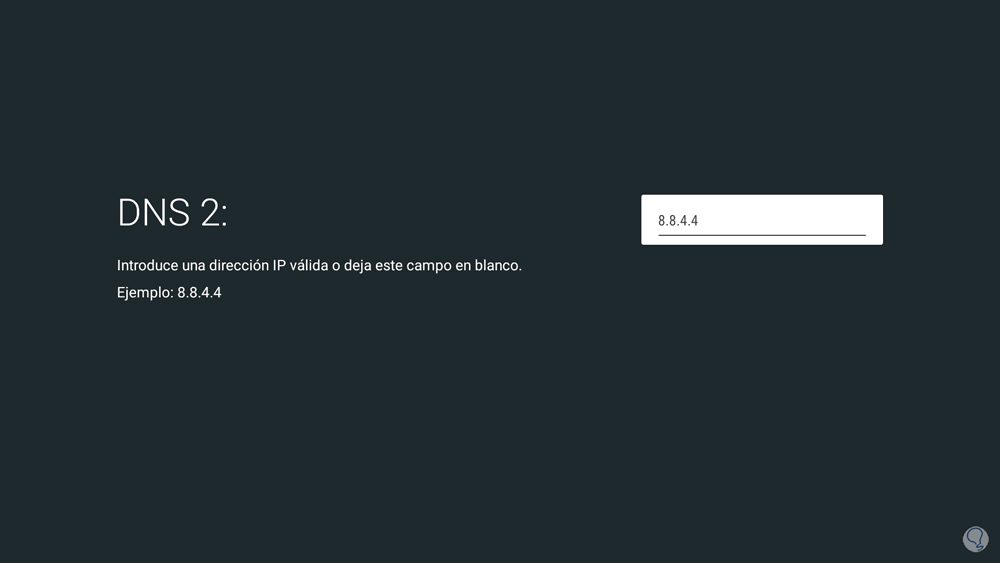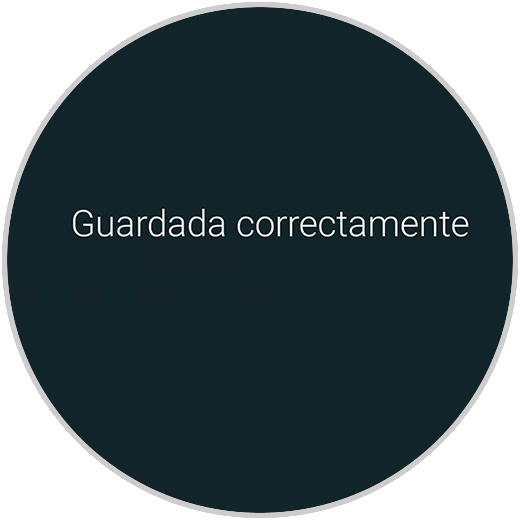DNS se puede definir como un mecanismo de nombres de dominio que permite la comunicación entre las personas y los ordenadores en el área de Internet. Nosotros como usuarios tenemos la tendencia de escribir palabras y nombres cuando buscamos una página por Internet, pero éste no funciona basado en palabras sino en números. Gracias a los DNS, se realizará una traducción de esos nombres en los números correspondientes a direcciones IP de máquinas concretas.
En momentos de error de conexión, el motivo puede ver por esta resolución DNS que está fallando y por lo tanto no da los resultados de forma efectiva. Cambiar los DNS a otros como, por ejemplo, los de Google puede ser una solución. Si los DNS fallan, la resolución de nombres también y por eso es posible que estemos teniendo problemas con Internet y sus servicios asociados. En nuestra Xiaomi Mi TV 4S podemos encontrar problemas de Internet y por eso es conveniente saber cambiar los DNS en ella.
Te dejamos también el videotutorial con los pasos necesarios para poder personalizar nuestros DNS.
Cómo cambiar DNS Xiaomi Mi tv 4S a los de Google u otros
Lo primero que haremos será entrar en la opción de “Ajustes” desde el icono del engranaje.
A continuación, pulsaremos sobre “Red e Internet” dentro de las posibilidades:
Aquí bajaremos hasta la opción final de “Ajustes de IP”
Aquí elegiremos la opción de “Estática” para poderlo configurar.
Aquí iremos pulsando en Siguiente con el botón que aparece en el teclado configurando nuestra red.
Verás que acabarás llegando al apartado de DNS donde establecer tus DNS favoritos. Puedes usar, por ejemplo, los de Google para cerciorarte de que es un error de los que tenías configurados.
Configura también los segundos DNS si quieres.
Cuando vuelvas a pulsar en siguiente te aparecerá el aviso de que ya has configurado los DNS correctamente y se deberían de solucionar tus problemas relacionados con ellos.
De esta forma tan sencilla podremos configurar los DNS de nuestra Xiaomi Mi TV 4S y así poder solucionar errores que puedan surgir dentro de nuestra red de Internet.